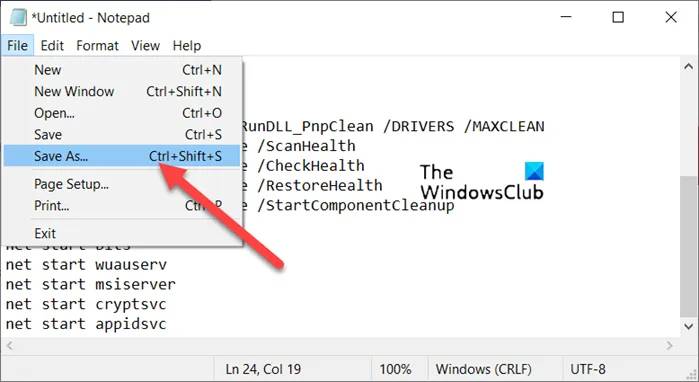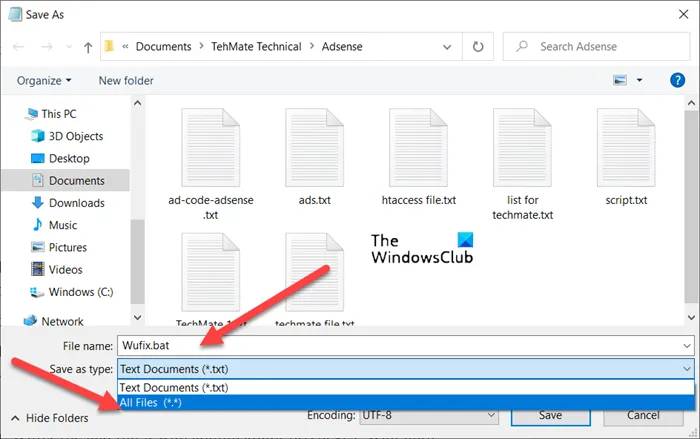如何修复 Windows 更新错误 0x500f0984
当您的系统出现 Windows 更新错误 0x500f0984 时,您可能无法下载或接收任何内部版本更新。但是,您可以通过创建批处理文件并以管理员权限运行来解决此问题。
- 打开记事本。
- 复制并粘贴帖子中给出的命令列表。
- 单击文件选项卡。
- 选择另存为选项以保存文件。
- 将该文件命名为 Wufix.bat 并点击 Save 按钮。
- 以管理员权限运行 Wufix 文件。
- 重启你的电脑。
顾名思义,批处理命令执行一系列命令。
要修复 Windows 更新错误 0x500f0984,您首先需要使用记事本创建一个批处理文件。
打开记事本应用程序并将以下命令列表复制粘贴到其中。
SC配置trustedinstaller start=auto
net stop bits net stop wuauserv net stop msiserver net stop cryptsvc net stop appidsvc Ren %Systemroot%\SoftwareDistribution SoftwareDistribution.old Ren %Systemroot%\System32\catroot2 catroot2.old regsvr32.exe /s atl.dll regsvr32.exe /s urlmon.dll regsvr32.exe /s mshtml.dll netsh winsock reset netsh winsock reset proxy rundll32.exe pnpclean.dll,RunDLL_PnpClean /DRIVERS /MAXCLEAN dism /Online /Cleanup-image /ScanHealth dism /Online /Cleanup-image /CheckHealth dism /Online /Cleanup-image /RestoreHealth dism /Online /Cleanup-image /StartComponentCleanup Sfc /ScanNow net start bits net start wuauserv net start msiserver net start cryptsvc net start appidsv
这将清除软件分发和catroot2文件夹内容,重新注册所需的DLL文件,重置winsock,基本运行DISM和SFC。
完成后,转到记事本窗口右上角的文件选项卡,然后选择另存为选项。
当另存为对话框出现时,输入文件名作为 Wufix.bat。
点击保存 类型字段旁边的下拉按钮,然后从显示的选项列表中选择所有文件。
点击保存按钮保存文件。现在,右键单击 Wufix 文件并以管理员权限运行批处理文件。等待该过程完成。